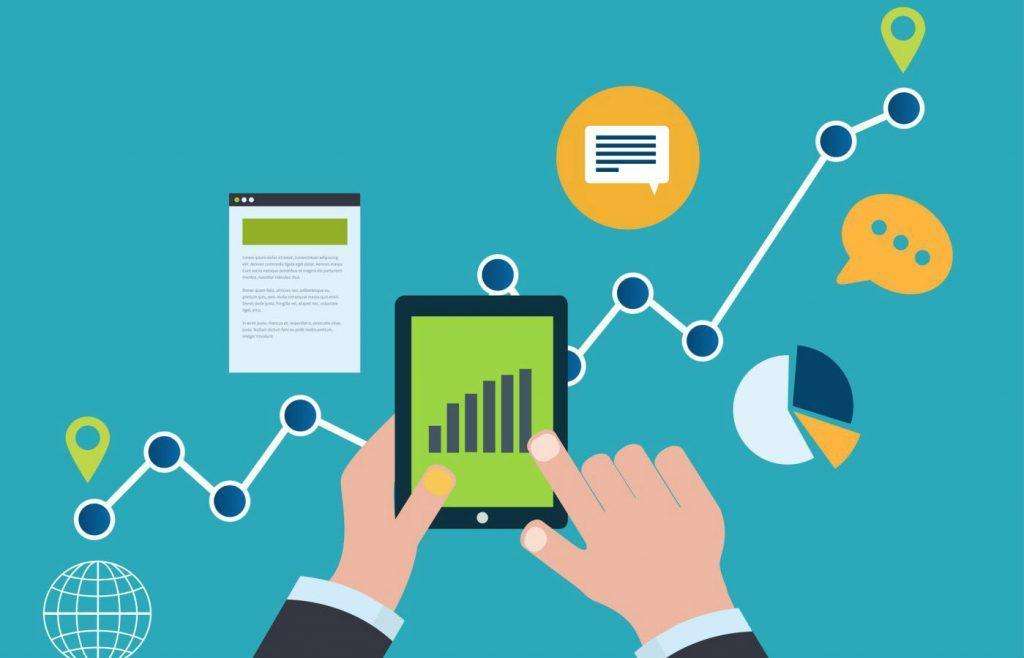
A análise de dados é uma parte essencial de qualquer estratégia de marketing digital, e para blogueiros não é diferente. Se você não acompanha as estatísticas do seu blog, está perdendo oportunidades de entender melhor o comportamento dos seus leitores. No início, ver o número de visitantes do seu blog pode ser um grande incentivo, mas à medida que o tempo passa, você verá que as estatísticas vão muito além de simples números.
Por que as estatísticas são importantes para o seu blog?
O Google Analytics WordPress é uma das ferramentas mais poderosas para monitorar esses dados. Se você é blogueiro e ainda não utiliza o Google Analytics WordPress, este tutorial vai ensinar como configurá-lo no seu blog WordPress. O processo é simples e não exige conhecimentos técnicos, tornando-o acessível até para blogueiros iniciantes.
As estatísticas do seu blog não servem apenas para medir seu sucesso. Elas fornecem insights valiosos sobre o comportamento dos visitantes, o que os motiva, onde eles passam mais tempo e até mesmo de onde estão vindo. Isso ajuda você a otimizar seu conteúdo, melhorar a experiência do usuário e, em última instância, aumentar sua audiência e engajamento.
Como criar uma conta do Google Analytics WordPress

Antes de poder adicionar o Google Analytics WordPress ao seu site, você precisa criar uma conta. Aqui estão as etapas detalhadas para configurar sua conta:
- Criação de Conta do Google: Para usar o Google Analytics WordPress, você precisa de uma Conta do Google. Se você já tem uma conta, basta fazer login. Caso contrário, você pode criar uma conta do Google gratuitamente, o que permitirá usar outros serviços do Google, como Gmail, YouTube e Google Drive.
- Acessando o Google Analytics WordPress: Vá para o site do Google Analytics e faça login com sua Conta do Google.
- Criar uma nova conta no Google Analytics WordPress: No painel principal, clique em “Administração” (ícone de engrenagem no canto inferior esquerdo). Em seguida, clique em “Criar Conta”.
- Informações do site: Você será solicitado a fornecer informações sobre o seu site, como nome, URL, setor e fuso horário. Após preencher essas informações, clique em “Obter ID de rastreamento”.
- Obter o código de rastreamento: Após configurar sua conta e propriedades do site, o Google Analytics WordPress fornecerá um código de rastreamento único (também conhecido como “ID de rastreamento”). Esse código será a chave para integrar o Google Analytics WordPress ao seu site WordPress.
Maneiras de se conectar ao Google Analytics WordPress no WordPress
Agora que você tem o código de rastreamento do Google Analytics WordPress, é hora de integrá-lo ao seu site WordPress. Existem várias formas de fazer isso, e vou explicar as mais comuns:
Opção 1: Usar o tema WordPress
Alguns temas WordPress oferecem uma funcionalidade integrada para adicionar facilmente o código do Google Analytics WordPress. Essa opção é a mais rápida para quem está usando um tema premium ou um tema que já oferece suporte para integrações de análise.
- Verifique a opção de rastreamento no seu tema: Primeiro, acesse o painel do WordPress e vá para Aparência > Personalizar. Dependendo do seu tema, você pode encontrar uma opção como “Configurações Avançadas”, “Integração” ou “Análise” onde você poderá inserir o código do Google Analytics WordPress.
- Inserir o código de rastreamento: Quando encontrar a opção para inserir o código de rastreamento, cole o ID de rastreamento que você obteve do Google Analytics WordPress no campo apropriado e salve as configurações.
- Outros temas: Para temas premium como Newspaper (TagDiv) ou Jannah (Tie Labs), há configurações diretas no painel de opções do tema que permitem a inserção fácil do código.
- Adicionar código ao cabeçalho ou rodapé: Se o seu tema não fornecer uma opção direta, alguns temas permitem adicionar códigos personalizados no cabeçalho ou rodapé. Para isso, basta acessar Aparência > Editor de Tema e localizar a área onde você pode adicionar códigos JavaScript, como no arquivo header.php ou footer.php. Aqui, você pode colar o código de rastreamento antes da tag de fechamento
</head>.
Opção 2: Usar o Google Tag Manager
O Google Tag Manager é uma ferramenta gratuita do Google que ajuda a gerenciar tags (códigos de rastreamento) de maneira centralizada e sem a necessidade de editar diretamente os arquivos do seu site.
- Criar uma conta no Google Tag Manager: Para usar o Google Tag Manager, vá para o site oficial e crie uma conta.
- Adicionar o contêiner ao seu site: Após criar a conta, o Tag Manager fornecerá um código que você deve inserir no seu site. Você precisará colocar esse código no cabeçalho e rodapé do seu site para garantir que as tags sejam carregadas corretamente.
- Adicionar a tag do Google Analytics WordPress: Dentro do Google Tag Manager, você pode adicionar uma nova tag. Escolha a opção do Google Analytics WordPress e cole seu código de rastreamento na configuração da tag. Salve e publique as mudanças.
Opção 3: Usar um plugin de análise do WordPress
Se você preferir uma abordagem mais simples e não quer mexer com o código, você pode usar um plugin para integrar o Google Analytics WordPress ao seu WordPress. Essa é uma das opções mais populares, pois não requer edição de arquivos e oferece uma interface amigável.
- Instalar um plugin de Google Analytics WordPress: No painel do WordPress, vá para Plugins > Adicionar novo e procure por Google Analytics WordPress. Existem diversos plugins gratuitos, mas um dos mais recomendados é o Google Analytics Dashboard for WP (GADWP).
- Configurar o plugin: Após a instalação e ativação do plugin, vá para Configurações > Google Analytics WordPress e insira o ID de rastreamento que você obteve na sua conta do Google Analytics. O plugin cuidará do resto, inserindo o código automaticamente no seu site.
- Acessar as estatísticas do blog: Uma vez configurado, o plugin permitirá que você visualize as estatísticas diretamente no painel do WordPress, facilitando o monitoramento do desempenho do seu blog sem precisar sair da plataforma.
Como interpretar as estatísticas do Google Analytics WordPress

Agora que você integrou o Google Analytics WordPress ao seu blog, você pode começar a analisar os dados. O painel do Google Analytics WordPress oferece uma vasta gama de informações. Aqui estão algumas das métricas mais importantes:
- Visitas e visitantes únicos: O Google Analytics WordPress mostra o número total de visitas e o número de visitantes únicos. Isso ajuda a medir o alcance do seu blog.
- Taxa de rejeição (bounce rate): A taxa de rejeição mostra a porcentagem de visitantes que saem do seu blog sem interagir com outras páginas. Uma taxa de rejeição alta pode indicar que seu conteúdo ou experiência de usuário precisa de ajustes.
- Tempo médio na página: Essa métrica mostra quanto tempo, em média, os visitantes ficam em uma página do seu blog. Isso é útil para entender o engajamento com o conteúdo.
- Origem do tráfego: Você pode ver de onde os visitantes estão vindo: se são de pesquisa orgânica, redes sociais, links externos ou tráfego direto. Isso ajuda a otimizar suas estratégias de marketing.
Confira esse outro artigo, você deve gostar: 10 Benefícios do SEO de Marca Branca para Impulsionar Sua Agência
Conclusão
Adicionar o Google Analytics WordPress ao seu blog é essencial para monitorar seu desempenho e otimizar seu conteúdo. Existem várias maneiras de configurar o Google Analytics, seja diretamente pelo tema, usando o Google Tag Manager ou através de plugins especializados. Cada método tem suas vantagens, e você pode escolher o que mais se adapta às suas necessidades.
Com o Google Analytics WordPress configurado, você terá acesso a dados cruciais para melhorar a performance do seu blog, aumentar o engajamento dos leitores e alcançar mais sucesso. Use essas informações para ajustar seu conteúdo e suas estratégias, e sempre fique atento às métricas para garantir o crescimento contínuo do seu blog.
Sobre o Autor

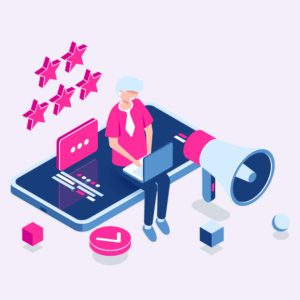
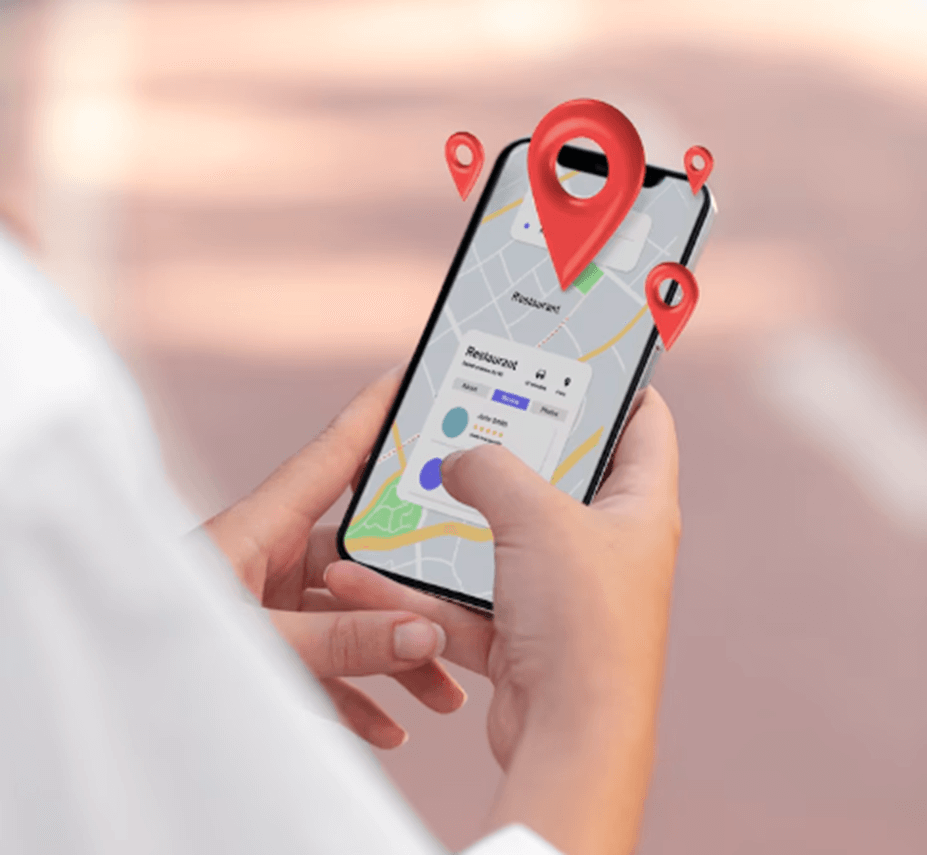
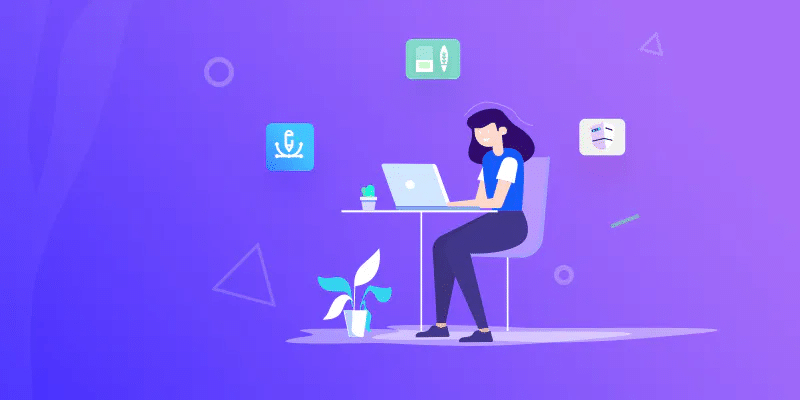
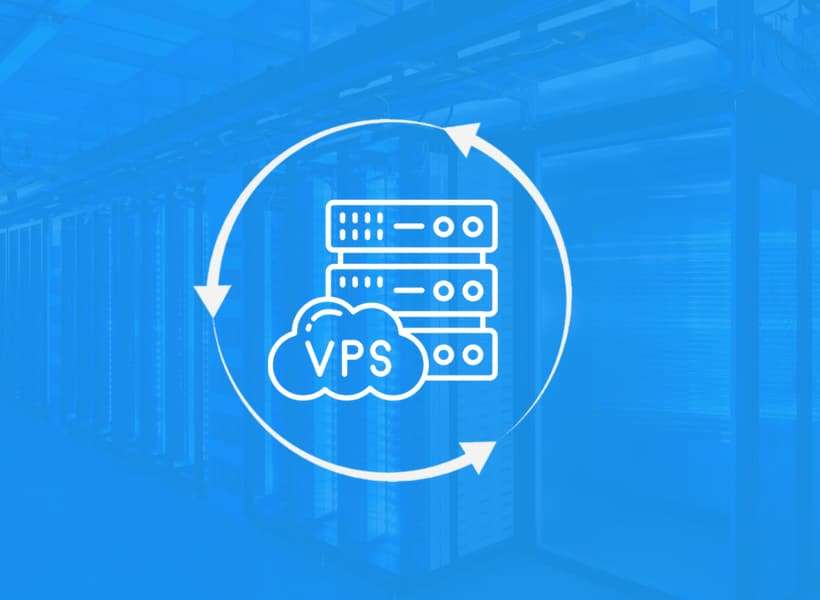
0 Comentários